Photoshop合成一幅美人鱼追逐月光气球的奇幻场景特效图片
PS制作小教程 人气:0

操作步骤:
1.打开【PS】,新建1080×1080像素画布大小,【拖入】草地素材和天空素材,分别调整好位置大小,给天空素材图层添加一个调整图层【曲线】,给草地素材添加蒙版,使用【渐变工具】黑白渐变在草地上半部分拉渐变,使天空跟草地更好的融合。新建空白图层,吸取天空暗部颜色,使用柔边画笔给整个画面四周绘制暗部,图层模式改为【叠加】,并降低不透明度。
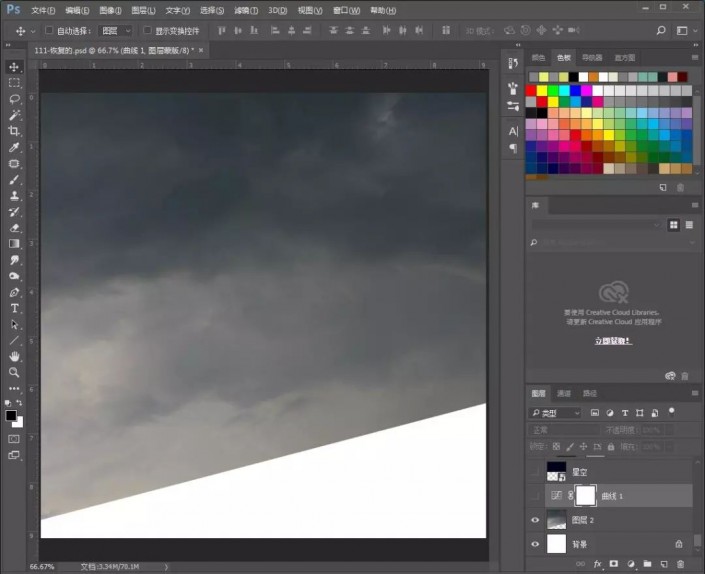
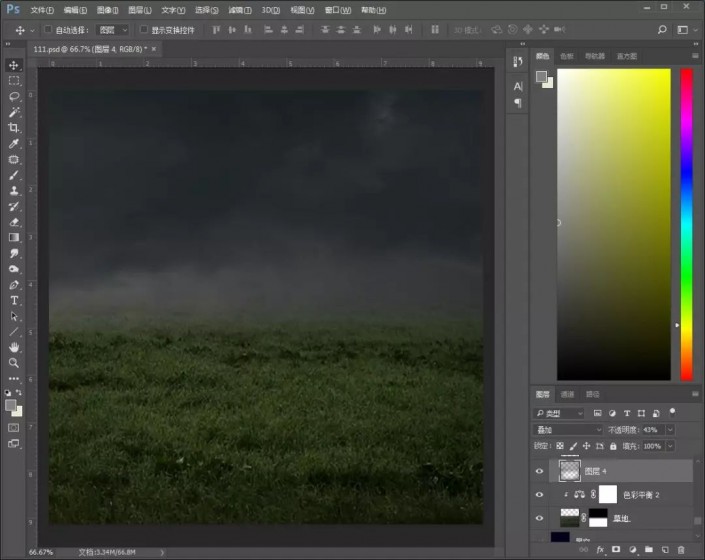
2.给草地图层添加【色彩平衡】并创建剪贴蒙版。
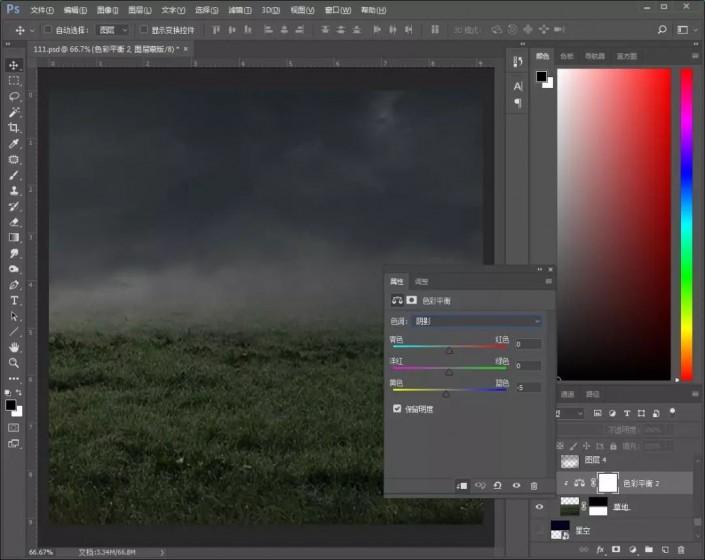
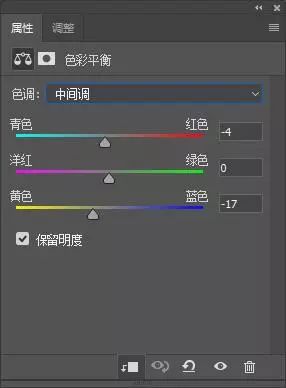
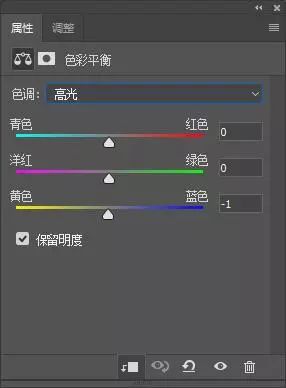
3.【拖入】人物素材,调整好位置大小。使用【钢笔工具】抠选人物腿部,【ctrl+enter】转换为选区,填充黑色,右键点选蒙版选择【应用图层蒙版】。然后执行【滤镜】-【液化】拖出裙摆。


4.【拖入】头发素材,【ctrl+t】自由变换,右键选择【旋转90°(逆时针)】,调整大小放到合适的位置。【ctrl+t】变形,对头发进行变形调整,并添加调整图层【色彩平衡】,创建剪贴蒙版。
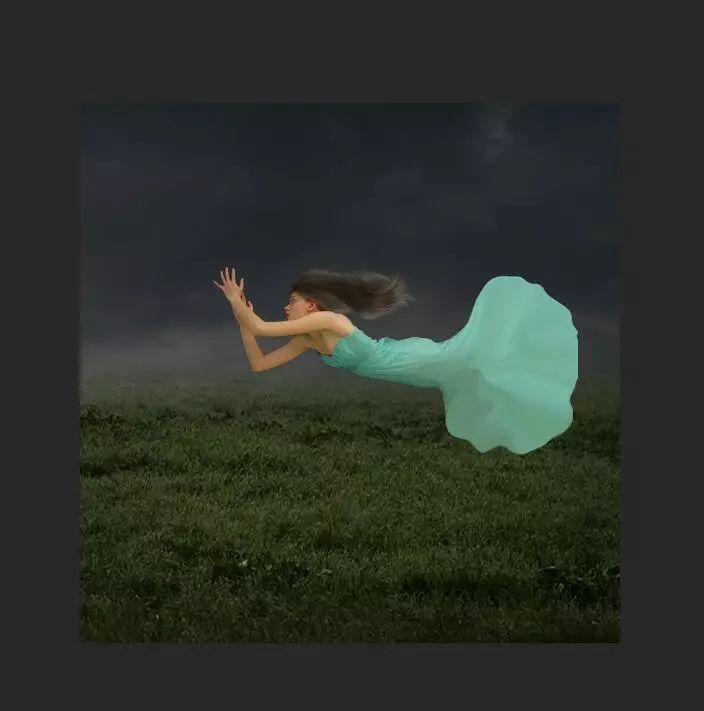
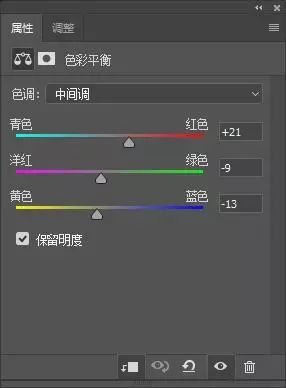
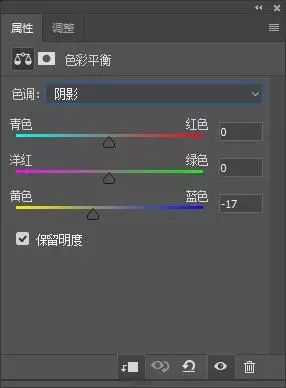
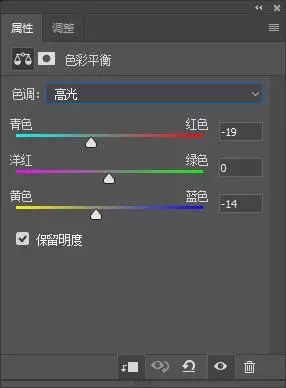
5.添加图层蒙版,使用【钢笔工具】选择人物裙子,【ctrl+enter】路径转换为选区,填充黑色,选择画笔工具,进行绘制。

6.【拖入】月亮素材,调整好大小位置,【ctrl+t】进行调整,把月亮弄成气球形状。转换为智能对象,添加图层样式。并在人物素材图层蒙版里擦掉一些手的部分。
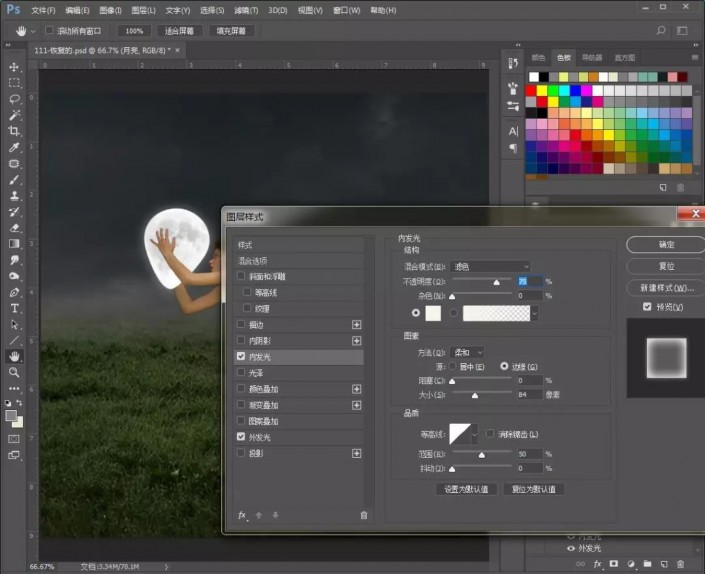
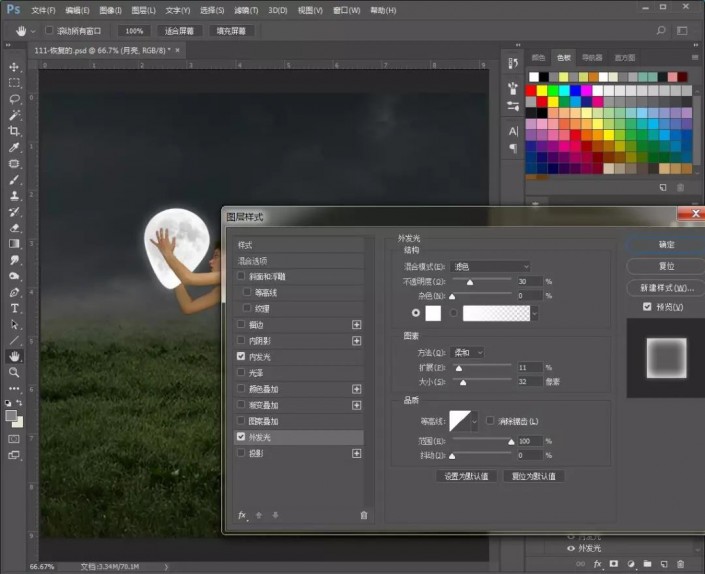
7.新建空白图层,前景色为黄色,使用柔边画笔工具在月亮中间点一下,然后进行高斯模糊,如果觉得亮度不够,可多复制几层。设置画笔硬度为100,大小为3,前景色设置淡黄色,使用钢笔工具画出一条线,点击路径面板,右键选择【描边路径】,画笔描边,然后添加蒙版,擦掉多出来的部分。
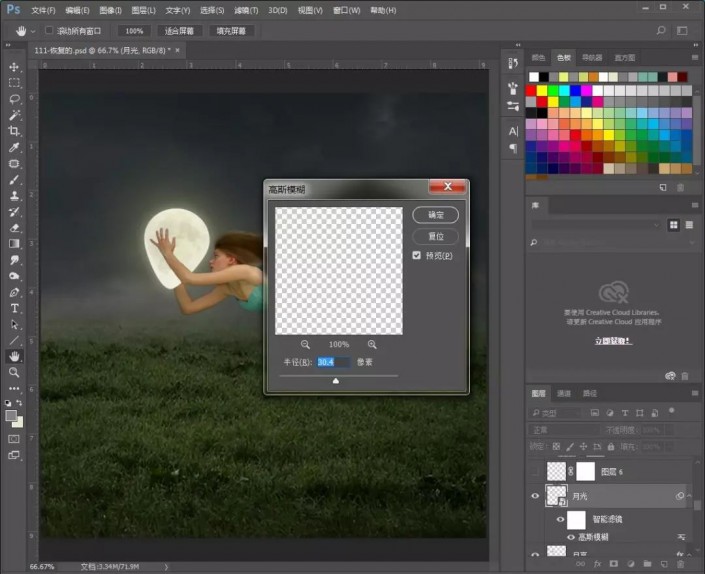

8.给人物添加【曲线】调整图层并创建剪贴蒙版,用黑色画笔工具画出人物亮部。新建空白图层,创建剪贴蒙版。图层模式改为【线性减淡】,使用浅灰色画笔绘制高光。


9.新建空白图层,图层模式改为【线性减淡】,不透明度为75,使用浅灰色画笔工具在草地上绘制反光。再新建一个空白图层,图层模式改为【颜色减淡】,不透明度为35,使用黄色画笔在草地和月亮上绘制黄光。新建空白图层,图层模式改为【叠加】,用画笔工具在草地上绘制周边环境阴影。



10.【拖入】星空素材,放在草地图层下方,图层模式改为【滤色】,降低不透明度。然后在图层最上方添加【曲线】和【色彩平衡】调整图层。
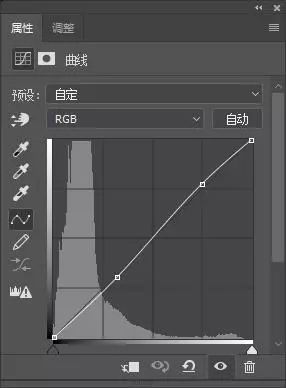
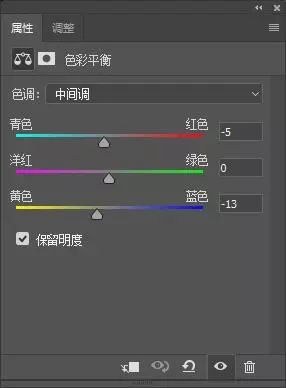
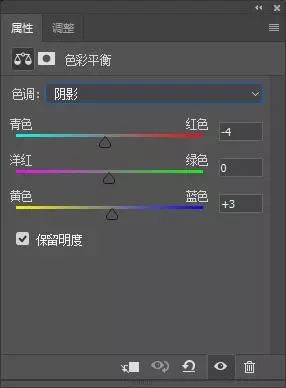

11.【拖入】粒子素材,模式改为【滤色】,添加蒙版,放在头发上面,用画笔擦掉多余的部分,调整好大小位置。添加【色阶】调整图层并创建剪贴蒙版。


12.新建空白图层,图层模式改为【线性减淡】,不透明度为60。选择柔边橘黄色画笔工具,在头发中间位置点一下,【ctrl+t】变换调整大小,添加蒙版,擦掉多余的部分。

13.添加【色彩平衡】调整图层。
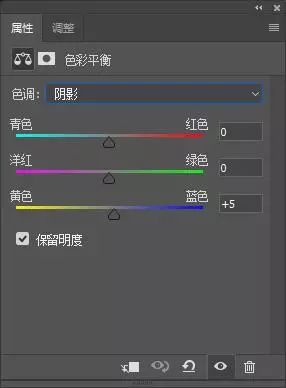
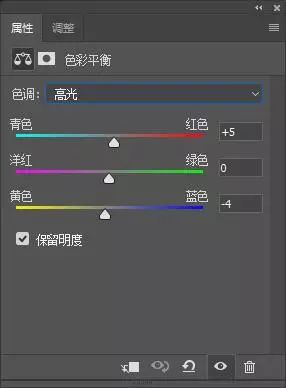
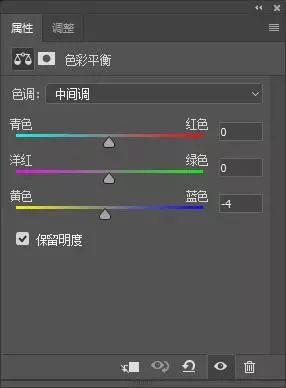
14.盖印图层。添加【camera raw滤镜】。
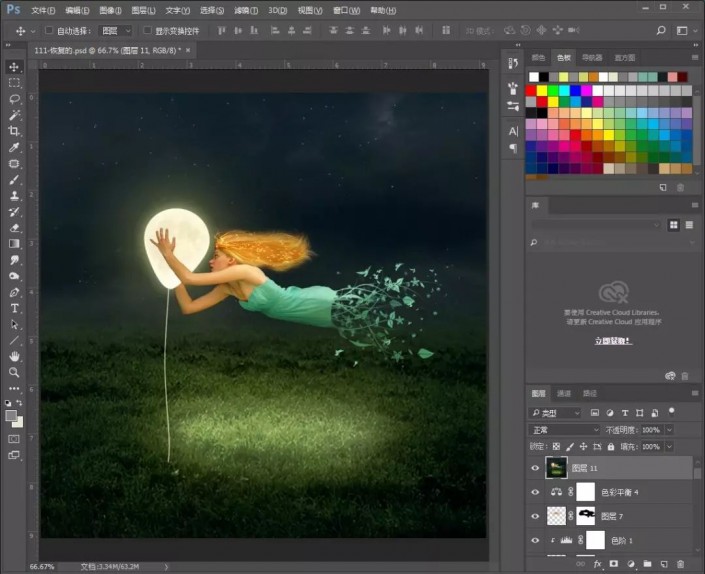
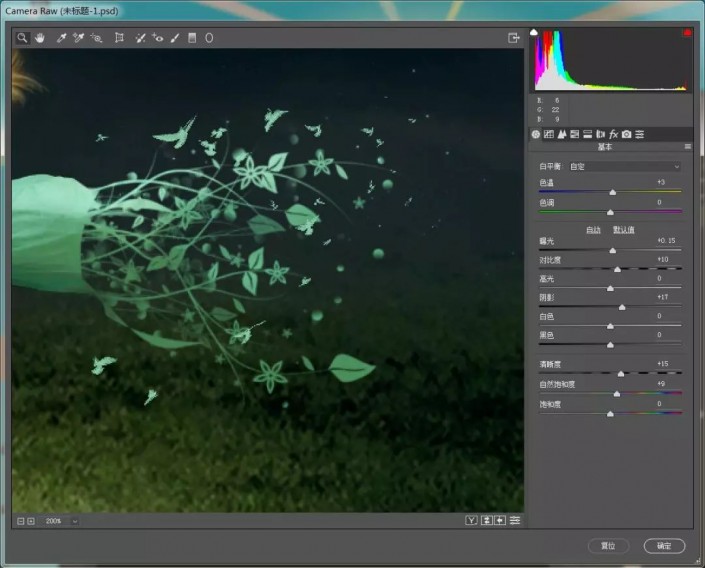
15.执行【color efex pro 4】滤镜,选择【交叉冲印】,方式选择LO2。
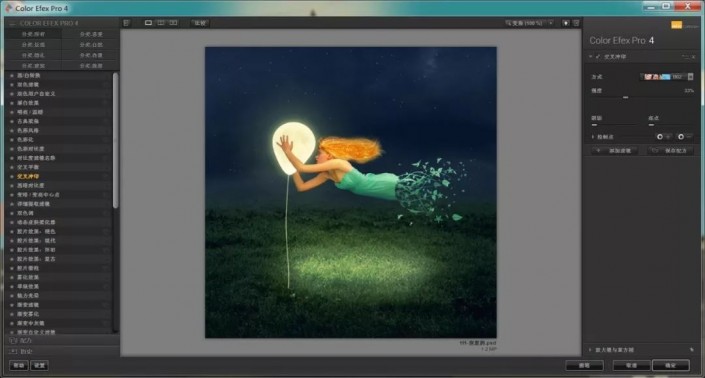
完成:

教程制作完成了
加载全部内容